Steam'deki oyunlara düzenli olarak göz atabilirsinmasaüstü tarayıcısında veya Steam masaüstü istemcisinde. Steam masaüstü istemcisi, bir oyunla ilgili ayrıntıları size gösterebilen yerleşik bir tarayıcıya sahiptir. Ayrıntılar Steam istemcisinde daha tutarlı olduğundan, insanların bunu bir masaüstü tarayıcıda kullanmayı tercih ettikleri anlaşılıyor. Başka bir şey yoksa, müşteri ile oyun satın almak kolaydır. Sadece bir problem var; Steam, web tarayıcısı önbelleğini otomatik olarak temizlemez. Bu da sonunda Steam istemcisinin gecikmesine neden olur. Bunun yüzeyinde, Steam'in gecikmesi için bir sebep yok ama tarayıcı önbelleği bunun altında yatan sebep. Gecikmeyi düzeltmek için Steam web tarayıcısı önbelleğini temizlemeniz gerekir.
Steam'in web'i temizlemek için yerleşik bir seçeneği vartarayıcı ön belleği. Steam web tarayıcısı önbelleğini gecikmeye başladığında temizlemek için kullanabilirsiniz veya otomatikleştirebilirsiniz. Her ikisini de nasıl yapacağınızı size göstereceğiz.
Steam Web Tarayıcı Önbelleğini El İle Temizle
Steam'i açın. Başlık çubuğunda Steam> Ayarlar bölümüne gidin.

Ayarlar penceresinde ‘Web Tarayıcı’ ya gidin.sekmesini tıklayın ve web Web tarayıcı önbelleğini sil ’düğmesini tıklayın. İsteğe bağlı olarak çerezleri tarayıcıdan da temizleyebilirsiniz, ancak gecikmeyi azaltma / ortadan kaldırma üzerinde hiçbir etkisi olmaz.
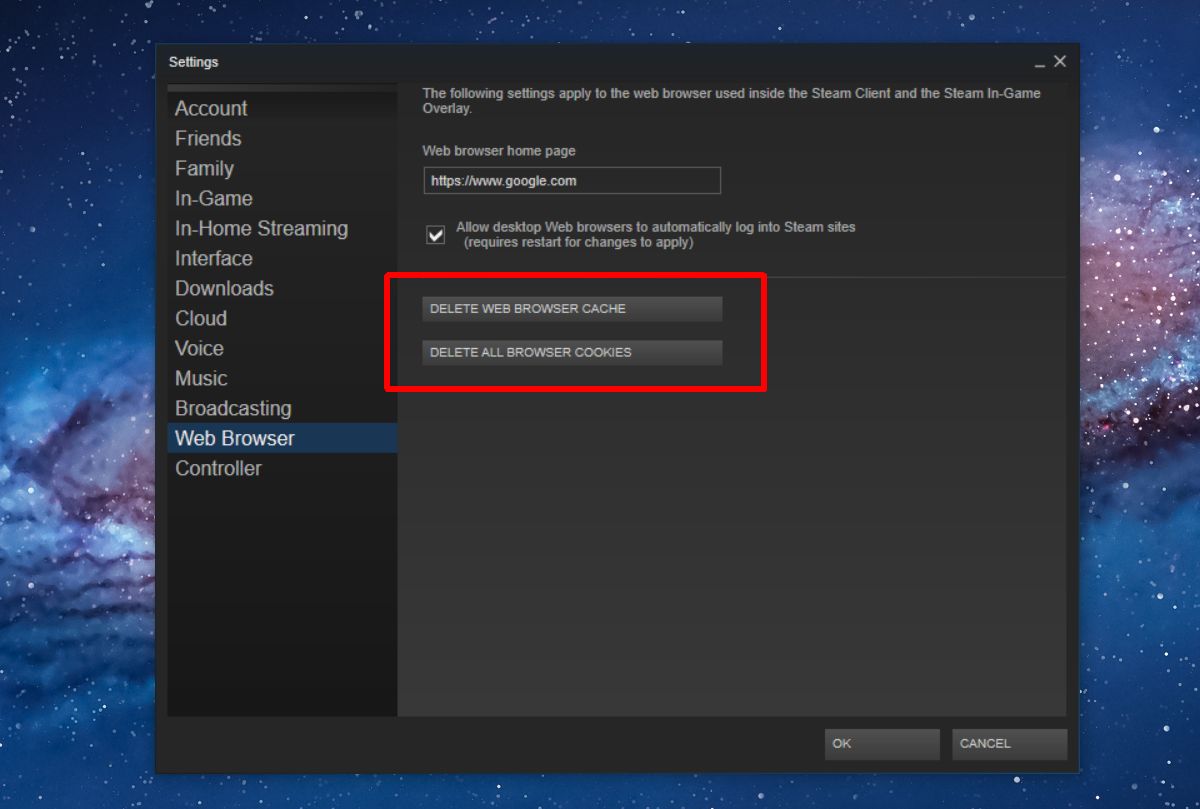
Steam Web Tarayıcı Önbelleğini Otomatik Olarak Temizle
Steam'i manuel olarak temizlemek için hatırlamanız gerekirweb tarayıcısı önbelleği. Bunu otomatikleştirmek daha iyidir, böylece bir daha asla rahatsız edilmek zorunda kalmazsınız. Basit bir komut dosyası ile otomatikleştirebilirsiniz. Steam istemcisini her başlatışınızda Steam web tarayıcısı önbelleğini otomatik olarak temizlemek için bir komut dosyasını ve zamanlanmış bir görevi nasıl kullanabileceğinizi size göstereceğiz. Bu kurulum için yaklaşık on dakika sürer ve oldukça basittir.
Steam Web Tarayıcı Önbelleği Komut Dosyasını Temizle
Not Defteri'ni açın ve aşağıdakileri yapıştırın. Uygun bir isim verin ve dosyayı BAT uzantılı kaydedin. Komut StackExchange kullanıcısı zaTricky tarafından yazılmıştır.
@echo off TITLE CLEAR STEAM WEB CACHE BEFORE LAUNCHING rmdir /s /q "%USERPROFILE%AppDataLocalSteamhtmlcache" mkdir "%USERPROFILE%AppDataLocalSteamhtmlcache"
Zamanlanmış Görev Oluştur
Sonra, planlanmış bir görev oluşturmanız gerekir.iki şey yapar; betiği yukarıda çalıştırır ve hemen sonra Steam'i başlatır. Görev Zamanlayıcı'yı açın ve yeni bir görev oluşturun. Bir isim verin ve ardından Eylemler sekmesine gidin.
Buraya iki tane Eylem eklemeniz gerekir. İlk eylemi eklemek için Yeni düğmesine tıklayın. Varsayılan parametrelerin hiçbirini değiştirmeyin. Tarayıcı düğmesine tıklayın ve önceki adımda oluşturduğunuz komut dosyasını seçin. Bu görev için ilk eylemdir.
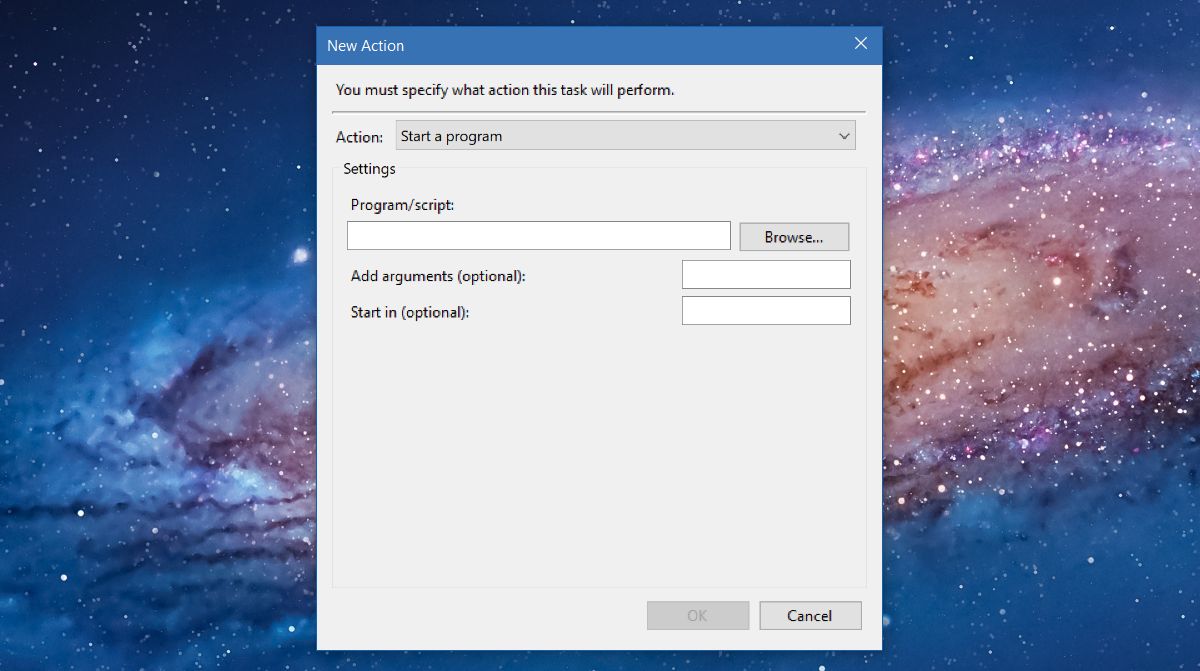
İkinci bir işlem ekleyin ve yine değişiklik yapmayınherhangi bir şey. “Gözat” düğmesine tıklayın ve Steam.exe dosyanızı seçin; nerede olursa olsun, sabit sürücünüzde. Bu ikinci eylemi ekleyin ve bitirdiniz. Şimdi ihtiyacınız olan tek şey, çalıştırmanın kolay bir yolu. Bunu yapmanın en kolay yolu, bir masaüstü kısayolu kullanmaktır.
Yeni oluşturduğunuz görevin adını kopyalayın ve hızlı başvuru için bir metin dosyasına yapıştırın. Masaüstünüze sağ tıklayın ve Yeni> Kısayol'a gidin. Konum alanına aşağıdakini yazın.
C:WindowsSystem32Schtasks.exe /run /tn "Task name"
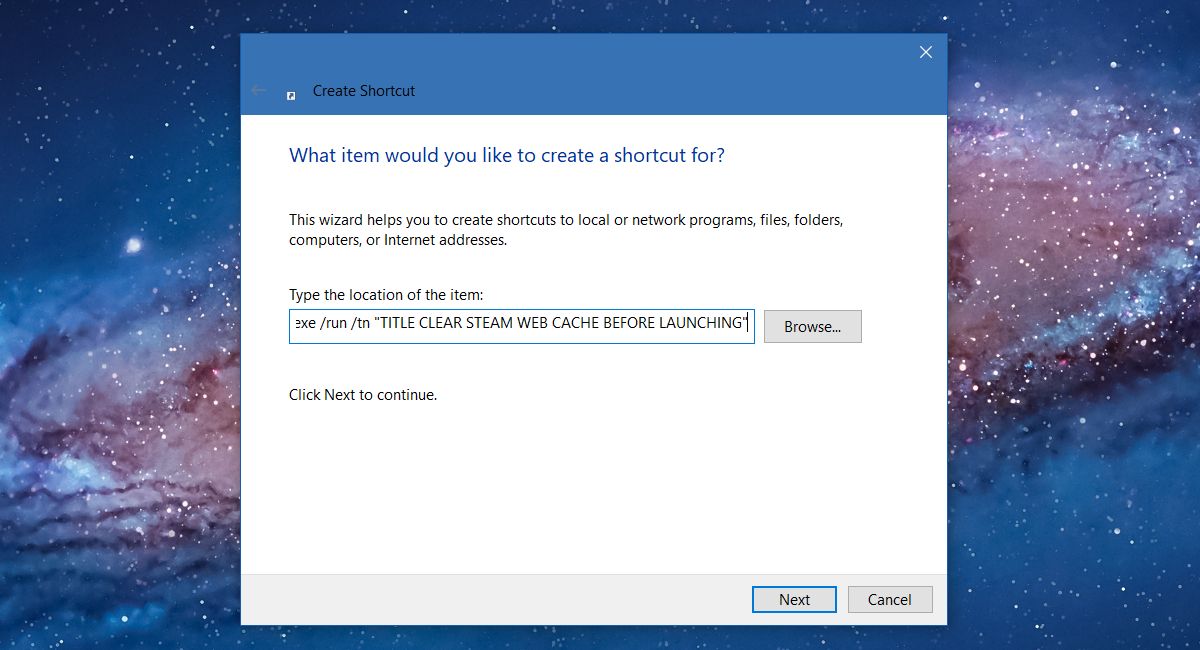
"Görev adı" nı adıyla değiştirdiğinizden emin olun.oluşturduğunuz görev için ayarladınız. Bu kadar. Steam'i açmak istediğinizde bu masaüstü kısayolunu kullanın. Steam web tarayıcısı önbelleğini hızlı bir şekilde temizler ve uygulamayı açar.
Steam istemcisi başka bir uygulama gibi bir uygulama. Her türlü şeyi masaüstü kısayolu ile yapabilirsiniz. Örneğin, bir Steam sunucusuna masaüstü kısayoluyla bağlanabilirsiniz.













Yorumlar